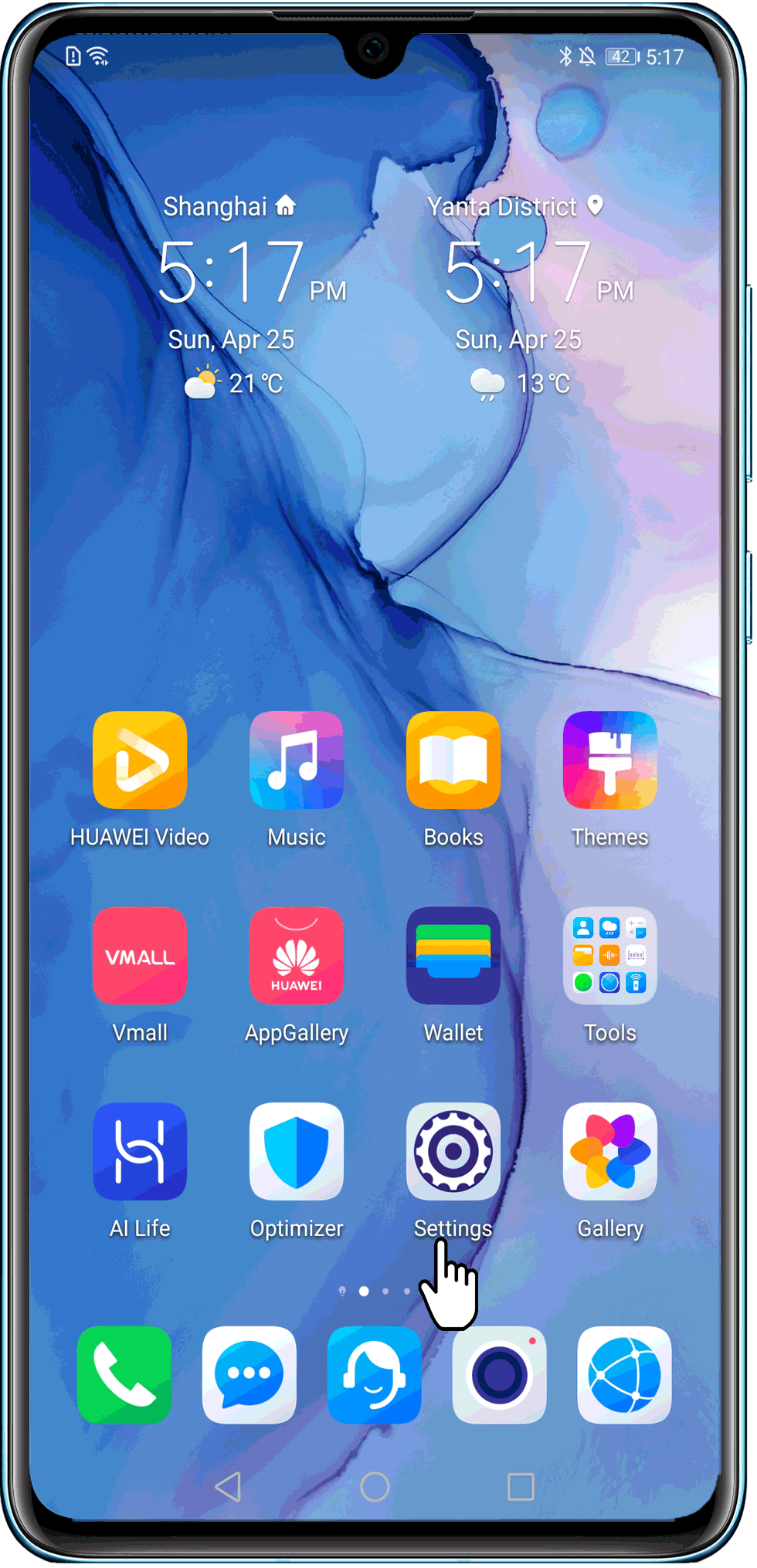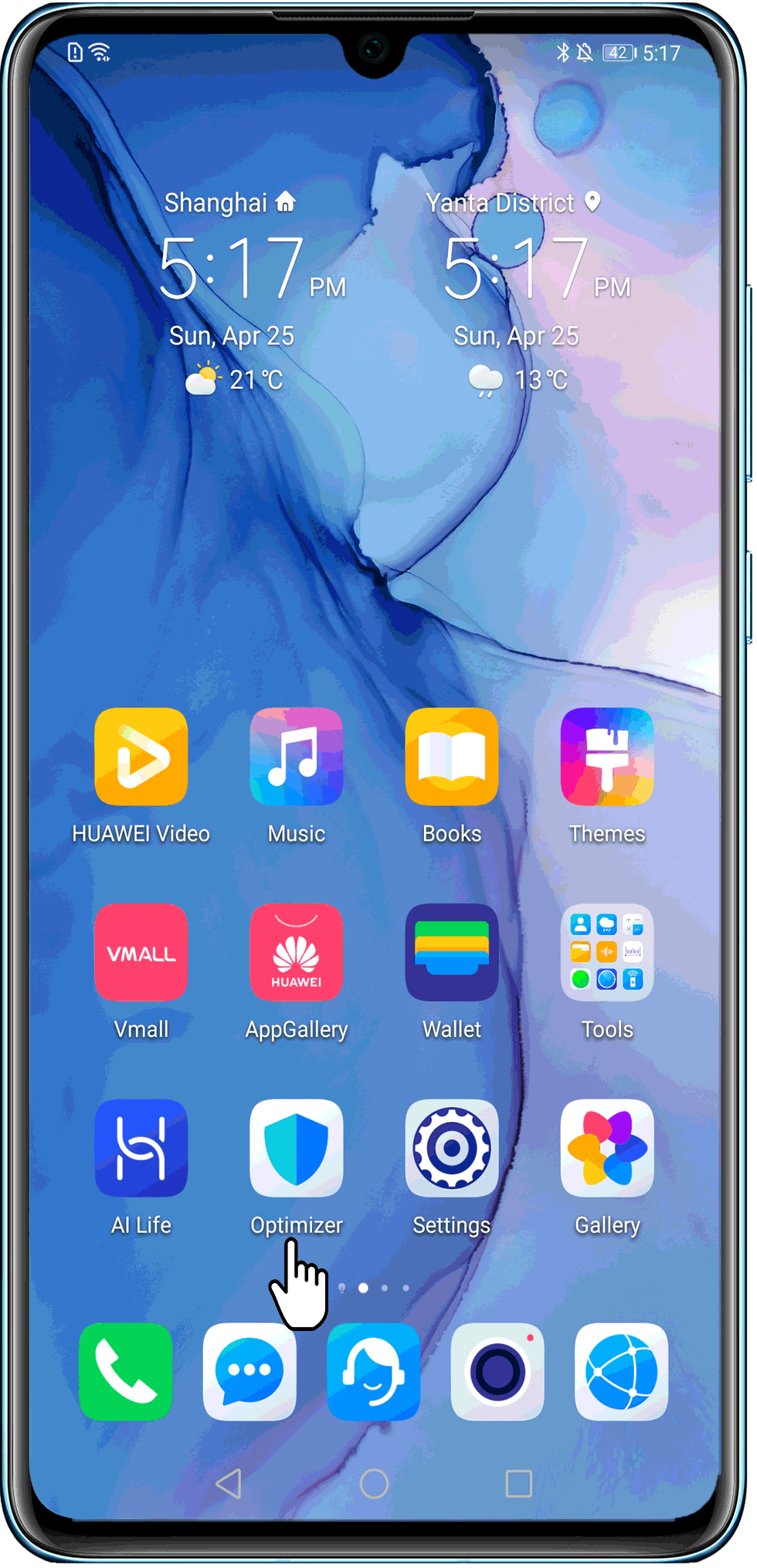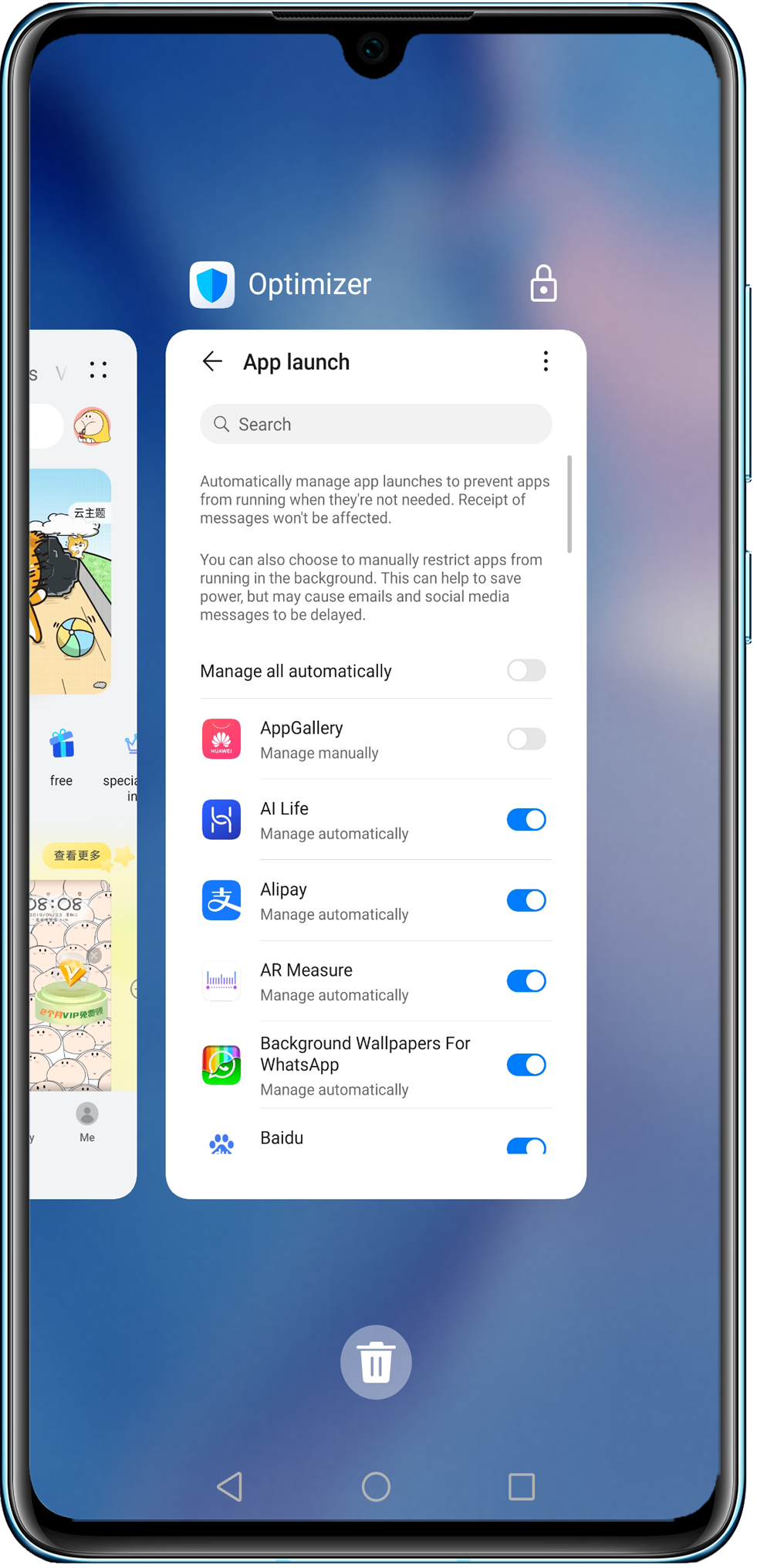уведомления и действия не отображаются приложения
Не приходят уведомления на телефон под Android (в лучшем случае с большой задержкой. )
У меня с недавнего времени перестали приходить уведомления на телефон (точнее, иногда, они всё же появляются, но с большой задержкой).
Например, пришло письмо на электронную почту — на ПК сразу «горит значок» уведомления, а на телефоне только минут через 10-20 (а то и больше).
Марка телефона Honor 9c, 4 ГБ ОЗУ, Android. Заранее спасибо за советы.
Чуть ниже, кроме этих причин, я приведу еще несколько, т.к. заметка (скорее всего) будет интересна более широкому кругу читателей.
Почему нет уведомлений (или они идут с задержкой)
Включена экономия заряда батареи
Разумеется, если он активирован — многие приложения работают далеко не так «активно», как в обычном. И, логично, что та же почта будет проверяться не в режиме реального времени, а, скажем, раз в 10 мин.
Android 10 — режим питания
Оптимизированный режим питания (адаптивный)
Поэтому, совет здесь простой : переведите телефон в обычный режим питания, и перезагрузите его.
Задействован режим экономии трафика
В настройках Android (кроме оптимизации батареи) также есть инструменты для отслеживания и экономии трафика. Разумеется, при ее активации — приложения будут ограничиваться системой, и уведомления приходить не станут.
Проверить данную «фишку» можно в разделе настроек сети (вкладка «Использование данных»). На время поиска причин и диагностики телефона — рекомендую вам отключить вообще всякую экономию (в том числе и лимит по трафику).
Не отключены ли уведомления вовсе (режим «не беспокоить»)
В настройках Android есть целый спец. раздел, отвечающий за уведомления — он так и называется, кстати (см. скрин ниже 👇).
Во-вторых, необходимо проверить, чтобы у нужного вам приложения не стоял параметр «откл.» (👇).
Можно настроить уведомления от каждого приложения отдельно
Не оптимальные настройки экрана блокировки
Настройки — экран блокировки
В нем нужно уточнить, выводятся ли уведомления на экран блокировки телефона (т.е. параметр должен быть включен! ).
Некорректная дата, время, часовой пояс. Режим «полета»
Если ничего из вышеперечисленного не помогло — на всякий случай проверьте, что у вас установлена правильное время, часовой пояс, дата.
Примечание : ряде случаев смартфон в авто-режиме может неправильно определять ваш регион.
Кстати, также проверьте, не задействован ли у вас «режим полета» (или на некоторых смартфонах он называется, как «авиа-режим» ).
Примечание : даже если он у вас выключен — попробуйте его задействовать, а после снова отключить. В редких случаях из-за его некорректной работы может блокироваться вывод не критичных уведомлений.
Авиа-режим / режим полета
Установлены приложения, блокирующие вывод уведомлений
Есть определенные категории приложений, которые могут повлиять на вывод уведомлений (см. ниже 👇). На время посоветовал бы отключить их (либо удалить).
Как удалить приложение с телефона Android (даже если нет спец. кнопки «удалить». ).
Что подпадает в этот список:
Accu Battery — смотрим процесс разрядки
😢 Если ничего не помогло
Если все вышеприведенные меры не дали никакого результата — возможно есть смысл попробовать сбросить настройки телефона в заводские предустановки (при этом, конечно, с аппарата будут удалены все данные: телефонная книга, фото, и пр.).
Поэтому, перед этим — лучше сделать бэкап (резервную копию). Ссылочки на эти темы приведу ниже (👇).
2) Как произвести полный сброс настроек и памяти телефона (Hard Reset).
Если вы решили вопрос иначе — пожалуйста, дайте знать в комментариях! (Заранее благодарю!)
6 лучших способов исправить неработающие уведомления Android 11
Уведомления по телефону — это одновременно и благо, и проклятие. Избыточные уведомления — основная причина отвлекающих факторов, и в то же время отсутствие уведомлений означает, что вы можете пропустить важные предупреждения. Однако с обновлением Android 11 довольно много пользователей не смогли заставить свои уведомления приложений работать, в результате чего пользователи упускают важные предупреждения.
В Android 11 Google обновил модуль уведомлений, и теперь есть довольно много вариантов настройки, включая изящные пузыри чата.
Однако все эти функции будут потеряны, если вы не получите базовые уведомления. На всякий случай, если вы находитесь в одной лодке, вот несколько проверок, которые вы можете выполнить, чтобы ваши уведомления снова работали на вашем смартфоне Android 11.
1. Очистить кеш приложения.
Кеш приложения часто может нарушить его работу, и это не ограничивается только уведомлениями. Если вы еще не очистили кеш, пора нажать кнопку.
Для этого нажмите и удерживайте приложение, чтобы получить доступ к его настройкам. Пользователи Samsung могут нажать на маленький значок «i» в углу. Зайдя внутрь, прокрутите вниз, пока не увидите Хранилище.
Затем нажмите кнопку Очистить кеш.
Если бы кеш приложения был одним из виновников, скорее всего, проблема была бы решена.
Как мы отмечали ранее, старый кеш может привести к тому, что приложение замедлит работу или загрузит данные не так, как ожидалось.
2. Обновите приложение.
Итак, на вашем телефоне обновлена версия программного обеспечения, но, возможно, на нем все еще установлена устаревшая версия приложения. В большинстве случаев обновление приложения происходит в фоновом режиме, и вам не нужно проверять его вручную.
Как вы, возможно, уже знаете, обновить приложение довольно просто. Перейдите в Play Store и найдите приложение.
Если на вашем телефоне установлена старая версия, вы увидите кнопку «Обновить», и вы знаете, что делать дальше.
3. Проверьте настройки уведомлений.
За прошедшие годы модуль уведомлений претерпел множество изменений. А теперь некоторые приложения, такие как WhatsApp и Instagram, позволяют изменять уведомления. Например, вы можете отключить уведомления для прямых сообщений, комментариев, запросов в друзья или групповых сообщений, среди прочего.
Чтобы узнать, какие категории отключены, откройте настройки приложения и перейдите в раздел Уведомления.
Теперь все, что вам нужно сделать, это прокрутить вниз и посмотреть, какие категории отключены.
4. Отключить оптимизацию батареи.
Некоторые ОС Android, такие как Oxygen OS и Samsung One UI, известны своим агрессивная оптимизация батареи. Некоторым приложениям (включая модули умных часов) запрещено оставаться активными в течение длительного времени, чтобы максимально эффективно использовать аккумулятор телефона. И когда это происходит, происходит неизбежное: никаких уведомлений.
В то время как разные модели телефонов имеют разную компоновку модуля настроек, есть вероятность, что вы найдете параметры оптимизации батареи в разделе Аккумулятор.
На телефонах Samsung нажмите и удерживайте приложение, чтобы получить доступ к настройкам. Выберите Аккумулятор> Оптимизировать использование аккумулятора и отключите переключатель.
Кроме того, вы можете перейти к настройкам батареи вашего телефона, если вы не можете найти их с помощью ярлыка, упомянутого выше.
5. Спит ли приложение?
Чтобы любое приложение получало уведомления, оно должно быть активным и запущенным. Опять же, если ваш телефон имеет агрессивную оптимизацию батареи, редко используемые приложения могут быть переведены в спящий режим. Хотя некоторые ОС сообщают вам об этом, прежде чем переводить приложения в спящий режим, это случается повсюду.
Пробудить приложение так же просто, как нажать на значок, чтобы запустить его, но это может быть не практичным подходом каждый день. Чтобы увидеть спящие приложения, перейдите в настройки батареи вашего телефона.
Опять же, в пользовательском интерфейсе Samsung One перейдите в раздел «Аккумулятор и уход за устройством»> «Батарея»> «Ограничения на использование в фоновом режиме», чтобы увидеть приложения для сна. После этого поместите приложение под заголовок Never Sleeping apps.
На стандартном Android нет возможности узнать, переведено ли приложение в спящий режим. Если вы хотите что-то исследовать, вы можете перейти к параметрам «Разработчики», чтобы изменить состояние ожидания приложения.
На данный момент Android позволяет вам играть с тремя разными наборами: частым, активным, рабочим и редким. Если вы хотите, чтобы приложение было приоритетным, вам нужно установить для него значение «Активно».
Для этого перейдите в Настройки> Параметры разработчика и найдите резервные приложения.
Найдите приложение, которому вы хотите установить приоритет, и установите для него значение «Активно».
6. Проверьте приоритет уведомлений.
С Android 11 вы можете назначить приоритет уведомлениям. На данный момент вы можете играть с приоритетом, по умолчанию и без звука. Теперь все, что вам нужно сделать, это проверить приоритет уведомлений приложения, для которого вы столкнулись с проблемами.
Для этого сдвиньте уведомление немного влево, чтобы получить доступ к настройкам уведомлений. Просто переключитесь на Priority (или Default) из Silent.
Обратите внимание, что в One UI пока нет возможности устанавливать приоритеты для уведомлений.
Исправить эти уведомления
Если какие-либо из вышеперечисленных уловок не помогли решить проблемы с уведомлениями, перезагрузите телефон. Мы знаем, что вернуть телефон в обычное состояние — это боль, но иногда сброс действительно решает проблему. Но опять же, это последний шаг.
И прежде чем вы это сделаете, выполните простой перезапуск, чтобы увидеть, устраняет ли это проблемы.
В то же время проверьте расписание вашего телефона в режиме «Не беспокоить». И, по правде говоря, никогда не помешает время от времени просматривать настройки уведомлений приложения.
Knowledge Content
Не приходят уведомления от сторонних приложений
Если после включения или перезагрузки телефона не приходят уведомления от стороннего приложения, возможно, это приложение еще не было запущено после перезагрузки телефона. Нажмите на значок приложения, чтобы открыть его и получать уведомления.
Если вы не получаете уведомления от сторонних приложений, работающих в фоновом режиме, или уведомления не приходят после того, как телефон был выключен в течение некоторого времени, выполните следующие действия для решения проблемы.
1. Проверьте, обновлены ли ПО телефона и приложение до последней версии
Проверьте наличие обновлений для телефона:
2. Проверьте, предоставлено ли приложению и телефону право на отправку уведомлений
Перейдите в меню настроек приложения и включите уведомления.
Некоторые приложения не будут отправлять уведомления на телефон, если выполнен вход в версию приложения для компьютера.
3. Проверьте сетевое соединение телефона
Когда данная функция включена, телефон автоматически переключается на мобильную сеть передачи данных при отсутствии доступной сети Wi-Fi, не уведомляя об этом пользователя. Это может привести к дополнительным расходам.
4. Проверьте, предоставили ли вы сторонним приложениям разрешение на работу в фоновом режиме
Если приложение не может работать в фоновом режиме или было закрыто и удалено из списка фоновых приложений, то уведомления от этого приложения отображаться не будут.
5. Проверьте, включена ли функция энергосбережения
6. Проверьте, обновлено ли правило Умная настройка в приложении Диспетчер телефона
7. Переустановите приложение и повторите попытку
Сторонние диспетчеры телефона могут управлять приложениями в соответствии со своими правилами. Убедитесь, что на вашем телефоне не установлен сторонний диспетчер телефона. Если такое приложение установлено, удалите его или добавьте в его список надежных приложений нужное приложение.
Сделайте резервную копию данных приложения и удалите его. Загрузите приложение повторно из магазина приложений HUAWEI AppGallery или с официального веб-сайта приложения и предоставьте ему необходимые права.
8. Если проблема сохраняется
Если проблема не устранена, сделайте резервную копию данных и обратитесь в авторизованный сервисный центр Huawei.
Не приходят уведомления от приложений
Важность уведомлений тяжело переоценить. Ведь если на вашем смартфоне или планшете перестанут приходить уведомления, вы можете пропустить важное сообщение от друга или забыть прийти на запланированную встречу.
Сегодня люди во многом полагаются на свои устройства, в частности на вовремя появляющиеся уведомления. Поэтому если с этой функцией что-то случается, и она перестаёт работать должным образом это доставляет серьезные неудобства владельцу устройства. Однако к сожалению, иногда это происходит и тогда возникает вопрос: что делать если не приходят уведомления от приложений?
Не приходят уведомления от приложений. Как исправить?
Стоит отметить, что иногда уведомления могут не работать из-за ошибки при разработке приложения. Причём не редко такая ошибка связанна с какой-то определённой версией ОС Android. Но прежде чем жаловаться на ошибку разработчику приложения, вы должны убедиться в том, что на вашем устройстве нет ничего, что может блокировать их появление.
Конечно для того, чтобы уведомления приходили нужно, чтобы в самом приложении была активирована данная функция. Дальше вы можете пошагово проверить настройки своего устройства согласно перечисленным ниже пунктам, (название пунктов может отличаться в зависимости от марки устройства и версии операционной системы).
В видео ниже вы можете увидеть описанные в статье способы исправить данную проблему, а также некоторые другие.
1) Установка правильного времени и часового пояса.
Не правильно выставленное время может негативно сказаться на работе уведомлений. Если вы заметили, что время на вашем устройстве отличается от реального это и может быть причиной ваших неудобств. Для настройки времени вам нужно:
1) зайти в «Настройки» в раздел «Дата и время»;
2) отключить функцию «Автоопределение времени» (она также может называться «Часовой пояс сети»);
3) установить правильную дату и время, а также выбрать ваш часовой пояс;
4) после настройки времени перезагрузите устройство.
2) Включение функции «Показывать содержимое» и настройка отображения уведомлений на экране.
Обратите внимание включена ли функция «Показывать содержимое» на вашем устройстве. Для этого:
1) зайдите в «Настройки» и перейдите в раздел «Экран блокировки и защита»;
2) в пункте «Уведомления на экране» найдите раздел «Содерж. экрана блокировки» и выберите «Показывать содержимое»;
3) дальше в главном меню настроек перейдите в раздел «Уведомления» и проверьте включено ли отображение уведомлений для приложения, с которым у вас возникли проблемы. Если отображение уведомлений выключено активируйте соответствующий переключатель.
4) В этом же пункте в дополнительных настройках вы можете установить приоритет для уведомлений «Помечать как важные» (этот пункт может называться иначе). Этот шаг тоже может помочь при данной проблеме.
3) Отключение «Ограничения фоновых данных».
При включении функции «Ограничения фоновых данных» некоторые приложения и службы не смогут работать, если устройство не подключено к Wi-Fi. Даже если устройство подключено к мобильному интернету уведомления, например, с мессенджеров Viber или Telegram, не будут приходить пока не включён Wi-Fi. Для отключения данной функции:
1) зайдите в «Настройки» и перейдите в раздел «Использование данных»;
2) нажмите на «Опции» и, если эта функция включена выберите «Отключить ограничение фоновых данных».
4) Отключение режима энергосбережения.
Как правило по умолчанию режим энергосбережения всего устройства выключен (если аккумулятор не разряжен). Однако отдельные приложения могут быть без ведома пользователя переведены в режим энергосбережения. Советуем вам отключить режим энергосбережения для приложений, от которых вы хотите получать уведомления. Для этого:
1) в настройках перейдите в раздел «Батарея»;
2) в пункте «Энергопотребление приложений» нажмите кнопку «Подробно»;
3) если нужное вам приложение находится в пункте «Оптимизация энергопотребления» нажмите на него и выберите «Отключить».
Такой метод часто помогает и уведомления начинают приходить.
5) Удаление приложений блокирующих отображение уведомлений.
К приложениям, блокирующим отображение уведомлений могут относиться такие известные приложения как, например, Clean Master или DU Battery Saver и все подобные приложения перечислять все из которых не имеет смысла.
Приложения для экономии заряда батареи могут попросту отключать необходимые вам приложения, а отключенное приложение соответственно не может вывести на ваш экран уведомление. Поэтому если на вашем устройстве установлено одно из них, отключите в настройках этих приложений блокировку отображения уведомлений или удалите такое приложение.
6) Включение приложения в «белый список».
На устройствах некоторых марок для того, чтобы приложение могло выводить уведомления его нужно добавить в так называемый «белый список». Для этого нужно в разделе «Безопасность» выбрать пункт «Clean white list» и включить в него необходимое приложение.
В большинстве случаев эти советы должны помочь вам с отображением уведомлений и вопрос: почему не приходят уведомления от приложений, больше не должен вас волновать. Если только данная проблема не связанна с ошибкой при разработке приложения или прошивки вашего устройства.
Как исправить панель уведомлений на мобильном телефоне, когда он не отвечает
Панель уведомлений является одним из тех элементов наших мобильных устройств, которые стали одной из самых основных частей. Больше всего на свете, потому что это позволяет нам просматривать сообщения, электронные письма и другие сообщения из разных приложений, не обращаясь к ним. Но это не означает, что он не может иметь каких-либо проблем в своей работе, поскольку это также другая часть терминала, которая может выдать нам ошибку.
Не путайте панель с центром управления
Один из первых аспектов, который мы должны принять во внимание, это то, что центр управления терминалом не следует путать с панелью уведомлений. Для тех, кто не знает, первый предлагает нам мгновенный доступ к различным элементам управления, которые будут очень полезны без необходимости вводить настройки терминала. Как и в случае с фонариком, режим полета, настройка яркости экрана, активация Wi-Fi мобильного телефона и многие другие функции.
Как только мы поняли, из чего он состоит, становится ясно что панель отвечает за отображение всех приходящих уведомлений на наше Android-устройство. То есть только по его названию мы уже должны иметь представление о том, из чего он состоит. Ну, в основном, как мы уже говорили, это место, где эти уведомления о различных приложениях появляются на мобильных устройствах Android. Например, непрочитанные сообщения от WhatsApp или появится какое-то взаимодействие в социальной сети.
Таким образом, на этой панели будут отображаться те уведомления, которые мы получили, независимо от того, пользуемся ли мы мобильным телефоном или он заблокирован в это время. Можно сказать, что это своего рода почтовый ящик e-mail в котором собираются все те уведомления, которые доходят до терминала, так как это также может быть SMS или пропущенный вызов. Кроме того, чтобы получить к нему доступ, вы должны сдвинуться с верхней части панели, но это может не работать по разным причинам, но, к счастью, есть разные решения, которые мы вам покажем.
Используйте безопасный режим вашего терминала
Правда в том, что шаги по активации этого режима могут измениться, поскольку это будет зависеть от производителя указанного смартфона. Но наиболее распространенным является нажатие кнопки питания на нашем мобильном телефоне, чтобы отобразить меню. Как только он появился, мы должны нажать и удерживать опцию Shutdown в течение нескольких секунд.
Затем появится предупреждение, в котором будет указано, что наш мобильный телефон будет перезагружен в безопасном режиме, в дополнение к тому, что стороннее программное обеспечение будет полностью отключено. После этого нажмите «Принять», и терминал автоматически выключится и снова включится. Как только он полностью запустится, мы узнаем, что находимся внутри, потому что в нижнем левом углу появится сообщение, указывающее на безопасный режим.
Если мы можем вставить его внутрь и он будет работать без каких-либо проблем, мы должны четко понимать, что ошибка вызвана сторонним приложением что мы недавно установили. Поэтому нам придется попытаться удалить его и проверить, все ли вернулось в норму.
Проверить статус экрана
Другие аспекты, которые мы должны учитывать, если тот факт, что панель уведомлений не работает из-за сенсорной панели нашего смартфона. По этой причине необходимо будет проверить, продолжает ли он работать должным образом. Часто это происходит из-за какого-то программного обеспечения, поэтому, если при тестировании безопасного режима он все равно не работает, экран придется испытать.
С этого момента мы будем видеть горизонтальные и вертикальные линии, которые будут отмечать маршрут, который мы проходим через панель, в дополнение к отображению всех линий, проходящих через области, которых мы касаемся. Если мы увидим, что в этих строках есть определенные прерывания, мы будем знать, что экран нашего терминала не работает и где возникает проблема. Поэтому нам нужно будет только обратиться в службу технической поддержки, чтобы исправить это, или попытаться изменить отображение панели с другого места.
Перезагрузите свой смартфон
Хотя мы в это не верим, но, выполнив это действие, мы можем снова заставить смартфон нормально работать. Поскольку мы будем получить все процессы которые выполнялись для перезапуска. Так что, скорее всего, когда мы снова включим его, мы сможем перемещать панель уведомлений без каких-либо сбоев.
Помимо того, что это один из самых простых методов, он также считается одним из наиболее эффективных решений. Даже сделать это может каждый, не обладая большими знаниями. Больше всего на свете, потому что нам нужно будет только получить доступ к меню включения / выключения и нажать на Перезапустить опцию.
В случае, если панель предупреждений была заблокирована, и мы не видим указанное меню, необходимо будет попробовать комбинацию кнопок, чтобы принудительно перезапустить ее. В зависимости от марки терминала, который у нас есть, он может отличаться. Хотя довольно часто он нажимает одновременно кнопку включения / выключения блокировки и кнопку увеличения громкости.
Проведите по панели уведомлений откуда-нибудь еще
Кроме того, это характеристики, которые можно найти на разных уровнях настройки, которые есть у разных производителей терминалов. Таким образом, мы можем сделать так, чтобы панель уведомлений отображалась в любое время, сделав жест скольжения вниз, независимо от того, где на экране мы делаем этот жест. То есть он не обязательно должен быть сверху экрана, а может быть любым другим.
Сбросить ваш мобильный
Итак, если ничего не сработало, нам придется попробовать перезагрузить наш смартфон. Так как это нормально, что эту ошибку с панелью уведомлений можно решить. Кроме того, перед запуском этого процесса важно сделать резервную копию всех данных терминала.
Чтобы восстановить его, мы должны войти в «Настройки»> «Система», хотя, опять же, это может варьироваться в зависимости от марки нашего телефона. Затем вам нужно будет войти в раздел «Восстановление»> «Восстановить телефон». Затем мы нажмем «Подтвердить» или «Принять» и введем пин-код, который мы обычно используем. После этого нажмите кнопку «Восстановить», и через несколько минут мобильное устройство снова запустится.